突然デジカメで撮ったSDカードが読めなくなった!→ photorecで解決 ― 2009/12/16 23:59:35
「今すぐフォーマットしますか?」
( ゚д゚)ポカーン
今日DSO Nanoの分解写真とか撮っておいたのが、全部パァ? ( ゚д゚)
DSO Nanoにmicro SDカードを入れてうまく動かなかったりして、その時にデジカメのSDカードをUSBに挿した時に不具合が起こったようだ。 SDカードを差し込みなおすも、症状変わらず、デジカメのプレビューでみるもデータが壊れているからフォーマットするかと出る始末。 もうダメポ・・・・
|
\ __ /
_ (m) _あ、そうだ
|ミ|
/ `´ \
('A`)
ノヽノヽ
くく
以前ハードディスクの修復で使ったphotorecがあったじゃないか! SDカードで使うのは初めてだが、データさえ復旧できれば良いわけだ。早速使ってみると、無事データを復旧できた。その後、デジカメでSDカードをフォーマットしてSDカードも使えるようになった。
このように、ハードディスク以外にもphotorecは使えるという事が分った。試してはいないが、昔のCD-ROMやフロッピーディスクなんかも救済できる可能性があるわけだ。知っていて損は無いだろう。
超小型オシロスコープDSO Nano分解 ― 2009/12/19 20:19:44
最新のDSO nano (V2含)情報はこちら!
★DSO Nanoのマニュアルダウンロードはこちらから
注文したDSO Nanoが手元に届いた。早速なので、お決まりの分解から紹介だwww 何だか某袋ラーメンのパッケージを連想させる袋で到着。 中には小さなダンボールが。早速丁寧に開梱。 専用の化粧箱にはDSO Nano、取扱説明書、プローブ、ワニ口クリップ、ビロードで出来た専用ソフトケースが入っていた。それと一緒に注文したスペアケーブル、BNCアダプターも到着。Seeed Studioの来年5/30まで使える10%引きクーポン券も同梱されていた。 スイッチ部分は最初から両面テープで貼り付けられているが、角からそーっと剥がすと小さなタッピングネジが6個見えるので、それを外すと基板にアクセスが可能だ。 基板は2枚構成になっており、スイッチ部分とメイン基板に分けられる。 スイッチ基板を外した時のメイン基板。 スイッチ&USBコネクター、プローブインターフェース基板。2本のネジで固定されている。 裏は、スタックコネクターとφ3.5ジャック、USBコネクターである。 これは先ほどネジ6本で止まっていたスイッチ&枠部分である。 TFT液晶は両面テープで基板と固定されているので慎重に剥がした。 では、組み立てだが、何のことは無い。電池をコネクターケーブルに差し込んで、付属の両面テープで裏にアルミを貼り付けるだけだ。 ここでアクシデント発生。なんと、組み上げてから気がついたのだが、電源が入らなかった。理由は、断線。私のはハンダ付けが甘かったので、すぐに切れた様だ。ここは一度点検しておく方が良いだろう。裏側は貼り付けると分解は困難なので、表側から基板を外す事になった。 表側から剥がすと、埃などが液晶とケースの間に入って見苦しくなるので、エアーダスターは是非用意しておきたい。 電源を投入。数秒のオープニング後に波形が表示された。ユーザーインターフェースはお世辞にも使い易いとはいえない。メニューが上、右、下とあり、そのポジションのメニューに移るとき、値変更ボタンが上下だったり左右だったりする。この辺はバージョンアップに期待する所だ。それと、起動後にビヨーンという紫色の波形が表示されるが、この意味は何もない。Y-POSなどの操作をすると消える。これもちょっと要らない機能である。 右上の角は10Hz~1MH/4.5VP-Pの方形波を出力できるので、ちょっとしたテスト信号が欲しいときは便利だろう。 この様にプローブを繋げると波形が観測できる。 タクトスイッチを真ん中で押していないので、クリック感が余りよくないボタンがあったので、突起をカッターで削いで、それを瞬間接着剤でずらして貼り付け改善した。 また、スイッチの同時押しが良く発生したので、十字スイッチの真ん中にスイッチの高さほどのプラ板を貼り付けて快適な操作ができるようになった。
次回は性能評価を紹介する予定である。
→ 波形観測
→ SDカード利用時の補足
→ サードパーティのファームに書き換えてみた その他の情報等紹介
[PR] 電気に弱い人にもわかるオシロスコープ入門―2現象オシロスコープの簡単操作ガイドブック
[PR] 送料無料新製品想定外究極の100Msサンプリング25MHzカラーポータブルデジタルオシロスコープフルセットPDS5022
[PR] MonotaRO エアーダスターAIR430 1本(430mL)
超小型オシロスコープDSO Nano 波形観測 ― 2009/12/20 21:19:01
位相補正が一番効いている所でこの波形である。異機種での組み合わせなので当たり前といってしまえば当たり前なのだが、うまく位相が補正できなかった。ちなみにDSO Nano側をx1倍にして、プローブも1倍にすると、位相補正は効かなくなる。
超小型オシロスコープDSO Nano SDカードを使用するときの補足へGO!
超小型オシロスコープDSO Nano SDカードを使用するときの補足 ― 2009/12/20 22:41:11
SDカードを使用するときは、ここにあるサポートファイル(rar)というのが必要である。EXPLZHなどを利用すると簡単に解凍できる。
SDカードを使用するときは、SDHCでなく、2GB以下のSDカードを使用する。それをFAT16でフォーマットした後に、先ほどのサポートファイル(config.dat)をそのSDカードにコピーする事で利用が可能という事だ。
と、ここまでやっても波形をSDカードに取り込めないであろう。更に、この情報よりsdfile.rar(4.84KB)を展開し、恐らくダミーデータが書かれているDATファイルをSDカードに入れて、初めてセーブができる様になる。これにはちょっと嵌った。やっぱりこれはキットであって、測定器ではないと実感した。
こちらで試した写真で表示されている2種類のSDカードをテストした。
PANASONIC class4 2GB(PR-SM02GCJ1K) 著作権保護対応
→ ×電源を入れても起動せず。PCでは普通に読み書き可能。
Kingston 2GB(上海問屋より購入)
→ ○ 使用OK
恐らく、著作権保護対応と表示されているSDカードは使用不可能と思われる。購入時には注意。
何か良いヒントがあれば、コメントを頂ければ幸いである。
→ サードパーティファームウェアで対応可能!
セーブしたデータは、DSO Nano上で表示が出来るほか、SDカードリーダライタでパソコンへ取り出せる。拡張子はDATなのでこのままでは利用が出来ない。 そこでそれをBMPへ変換するソフトが公開されている。displaywave.exeをダブルクリックして起動し、***.datファイルを開く。文件→波?波形数据でdatファイルを読み込ませれば、すぐに変換されたbmpが出来る。ドラッグドロップは対応していない。中国語がどうもという人は、PNGの変換であるが、下の方にDSO2PNG-0.2.zip [53.67 KiB] があるので、そちらでも良いだろう。但し、これは.net Framework3.5以上が必要である。
超小型オシロスコープDSO Nano サードパーティのファームに書き換えてみた その他の情報等紹介へGO!
[PR][送料\210~] キングストン microSDカード 2GB:Kingston microSD 2GB [お一人様2個まで] [メ01]
同じ高校の人とお会いする ― 2009/12/21 23:58:37
自分の記憶を引っ張ってきて周辺の事とか校舎の中の事とか、色々話していると、頭の中に昔の記憶がフラッシュバックした。こういう事ってあるんだな。
一足早い納会 ― 2009/12/22 23:59:59
ちなみに、写真の鍋焼きうどんは、飲んだ後に自宅で食した。ちょっと飲みすぎの場合はこういう消化によい物を食べておいた方が、次の日の負担が軽くなる。忘年会は一通り終わり、あとは大晦日に実家へ挨拶するまでとなった。あ、まだ年賀状が未完成だ。明日やるか。
[PR] 【送料無料】50%OFF!!人気のたらばがに脚が【わけあり】の大特価!足折れのワケアリ品だから...
[PR] プロ御用達!業務用ズワイ足が今だけ半額以下!《送料無料》【訳あり(業務用)】ズワイ蟹足 食...
超小型オシロスコープDSO Nano サードパーティのファームに書き換えてみた その他の情報等紹介 ― 2009/12/23 17:37:00
DSO NanoをUSBでパソコンに接続する時、単純に接続した場合はUSBメモリーと同様の機能(但し、未だにDSO Nano上のSDカードの内容は確認できていない)と、DSO Nanoの下ボタンを押しながら電源を入れるとファームウェアーのアップグレードが可能なモードとなる。
この場合、別途ドライバが必要になるので、予め用意しておく。説明書ではSTマイクロのZIPのダイレクトリンクが書いてあるが、ホームページではこのページであり、そこのum0412.zip(ファイルへリンク)をダウンロードして解凍する。 適当なフォルダーに解凍後、DfuSe_Demo_V3.0_Setup.exeをダブルクリックして起動すると、インストーラーが起動し、ドライバーを含めUSB転送に必要なアプリケーション類がDfuSeとして生成される。 USBをPCと接続、下ボタンを押しながら電源を入れるとファームウェアアップデート開始 その後ハードウェア検出ウィザードが立ち上がるので 標準では"C:\Program Files\STMicroelectronics\Software\DfuSe\Driver" を指定する。写真ではx86の所まで指定しているが、これでもOKだった。
ドライバーがインストールされれば、ファームウェアの転送が出来る様になる。 ファームウェア書き換えは、DfuSe Demonstrationを起動する。 ファームウェアは予めダウンロードする必要があり、seeed studio Forum のDSO V1.1 open source codeの下の方にある、ファイル名DS0201_FW_V2.02_SS.rar [20.01 KiB] をダウンロードしておく。ちなみに、12月上旬に出荷されたDSO Nanoは既にこのバージョンになっているのでアップデートの必要は無いが、後述するサードパーティのファイルの書き込みや工場出荷状態に戻す時必要なので、是非ダウンロードしておく事をオススメする。 DfuSe Demonstrationアプリケーションを立ち上げると、この様な画面になるので、説明書にも書いてある通り1Verify after downloadにチェックを入れ→2ファイルを選択し→3Upgradeの順番で操作を行えば良い。書き込むときは一回アラートが出るが、「はい」を選択する。アップデート時間は数秒で終わるだろう。 Verify successful !と表示されたら書き込めたのでアプリケーションを終了してからUSBを外し、DSO Nanoの電源を再立ち上げすればよい。 これは通常の起動画面。 これをサードパーティのファームウェアを書き込んだ場合の起動画面の画面である。サードパーティのファームウェアはこちらからdso201_V1.2Paul.rar [25.15 KiB] をダウンロードして、先ほどの書き込みと同様の操作をすればOKである。 画面を比較してみよう。こちらは純正のファームウェアの場合、 そして、これがサードパーティのファームウエアの場合の画面である。
メニューセレクトはMボタン、電圧、時間レンジは十字キーで出来る。Seの時長押しでプローブ倍率変更などが出来る。ユーザーインターフェースとしてはこちらの方が良いのだが、波形の丸め処理などが無い事と、SDカードにロード、セーブする時、FLにセットしてMボタンを長押しで対応すると思われるが、ハングアップしてしまう。ユーザーインターフェースが良いのだが、悔やまれる部分である。 200KHzを表示した結果。後ろのオシロスコープはOWIONのPDS5022S。同時に波形を表示している。純正ファームウェアでは辛うじて方形波を表示していたのが、こちらは立ち上がりと立下りで発振してしまっている。 これは、同じ200KHzでの純正ファームウェアの場合。波形の表示に違いが出ている。サードパーティのファームウェアの性能が上がる事を期待したい。
追記:USBにPICkit2や古いゲームコントローラなどのHIDデバイスが接続されていると、アプリケーションエラーを起こしてDFU seソフトが起動しない場合があるので、それらをUSBから外す。
【DSO Nanoに関する色々なリソースやリンクの紹介】
回路図 12月上旬出荷のバージョンはDS0201V1.3A_SCHである。
ソースコード
seeed studio Forum
seeed studioホームページ
DSO Nanoのページ
ブログ内のDSO Nano関係
超小型オシロスコープDSO Nano New firmware :DS0201_V2.2XへGO!
[PR] 電気に弱い人にもわかるオシロスコープ入門―2現象オシロスコープの簡単操作ガイドブック
[PR] 送料無料新製品想定外究極の100Msサンプリング25MHzカラーポータブルデジタルオシロスコープフルセットPDS5022
シールたん wwwwwww ― 2009/12/23 18:56:56
どんなネーミングだよwww
といいつつ使ってみる。文面にシールのように貼れるそうな。
(音が出ます!!注意!!)
例えばこんな遊びとか(音が出ます!!注意!!)
?はずれ ?はずれ ?はずれ ?当たり ?はずれ ?はずれ
とか、

ホームページの描写の関係で、シールが最後なので、トップで表示されると最初からネタばれになってるんだよな。特に記事の多いブログだと1秒位は答えが丸分り。これじゃマル秘でもなんでもないだろwwwwwwwww シールでマスクしている意味がwww それと音のオンオフ設定は欲しいよな。意図としない音は嫌われる一つだからな。しかし、まあ楽しく演出できるのはいいことだ。ガンガレ、アサブロたんwww
追記:そのタイムラグを直したよwwwwwwwwwwwwwwwwすげえな、アサヒネットwww
今日の夕食 いか明太子スパ ― 2009/12/23 20:25:45
【材料】1人前
・スパゲティ 1束
・明太子 腹半分
・いか明太子20g
・醤油 2.5g
・バター 10g
・きざみのり 適量
・野菜類(キャベツの葉やエノキなど)適当
・オリーブオイル 5g
・水 1リットル
・塩 10g
【作り方】
1.お湯を沸かし、沸騰したら、塩を入れ、スパゲティを茹でる。自分の使ったスパゲティはマ・マー1.4mm5分のものを使用。
2.明太子の皮を取り、醤油とオリーブオイルを半分混ぜておく。
3.茹で上がる2分前に野菜を入れて麺と一緒に茹でる。
4.茹で上がったら、野菜を別に取り出し、麺を熱い内にオリーブ油とバターで絡め、すこし冷ました後に2のソースを和える。熱いうちに和えると明太子が焼けてしまい風味が落ちるので注意。
5.皿に盛り付けて、いか明太子、きざみのりを加えて出来上がり。
手軽に出来るのが魅力だ。
[PR] チューブに入った明太子♪無駄なく使い切れる優れもの!イカ明太、トースト、パスタソース、ド...
[PR] 3本以上で送料無料【のし可】地球の海 明太子チューブ400g『べんりっこ』
[PR] 【即納配達】電子レンジでゆでたてパスタ2人分の量が作れます!フタ部分に使い方と加熱時間の説...






























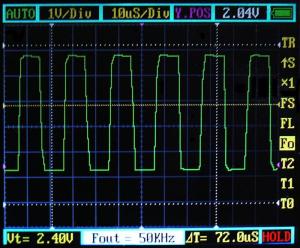





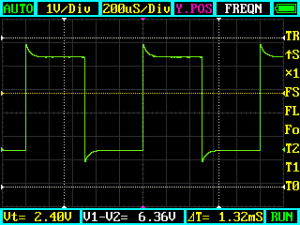






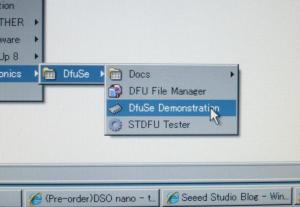





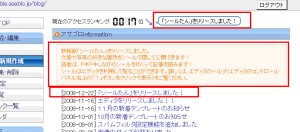

最近のコメント